Lista de bloqueio de IP
A Lista de bloqueio de IP é um banco de dados personalizado de endereços de email e domínios do qual você não deseja receber emails.
Este filtro pode ser configurado para ser executado quando o email inteiro for recebido ou no nível do SMTP, isto é, emails são filtrados enquanto são recebidos. A filtragem no nível do SMTP encerra a conexão do email e interrompe o download do email completo, economizando largura de banda e recursos de processamento. Nesse caso, a conexão foi encerrada imediatamente e os emails não precisam passar por nenhum outro filtro de spam. Para obter mais informações, consulte Filtragem da transmissão SMTP.
A lista de bloqueio de IP NÃO está habilitada por padrão.
Configurar a lista de permissão
- Acesse Anti-Spam > Anti-Spam Filters > IP Blocklist.
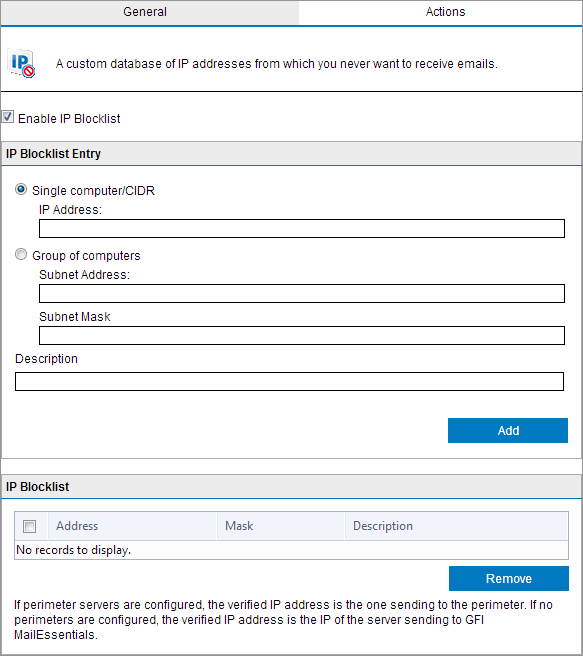
Lista de bloqueio de IP
- Na guia General, selecione Enable IP Blocklist para bloquear todos os emails recebidos de endereços IP específicos.
- Na caixa IP Blocklist Entry, especifique o endereço IP a ser bloqueado:
| Opção | Descrição |
|---|---|
| Single computer / CIDR | Digite um endereço IP único ou um intervalo de endereços IP usando a notação CIDR. |
| Group of computers |
Especifique o Subnet Address e a Subnet Mask do grupo de IPs da lista de permissão. 2. (Opcional) Adicione uma Description. 3 Clique em Add. |
| Descrição | Como alternativa, adicione uma descrição para ajudar a identificar os IPs especificados. |
- Clique em Add para adicionar os endereços IP especificados na caixa IP Blocklist.
- Para excluir endereços IP da lista de bloqueio por IP, selecione os endereços a serem removidos e clique em Remove.
- Clique na guia Actions para selecionar as ações a serem executadas nas mensagens identificadas como spam. Para obter mais informações, consulte Ações de spam - O que fazer com emails de spam.
OBS.
Se a Lista de bloqueio de IP estiver configurada para ser executada no nível do SMTP, somente a opção Log rule occurrence to this file estará disponível na guia Actions.
- Clique em Apply.